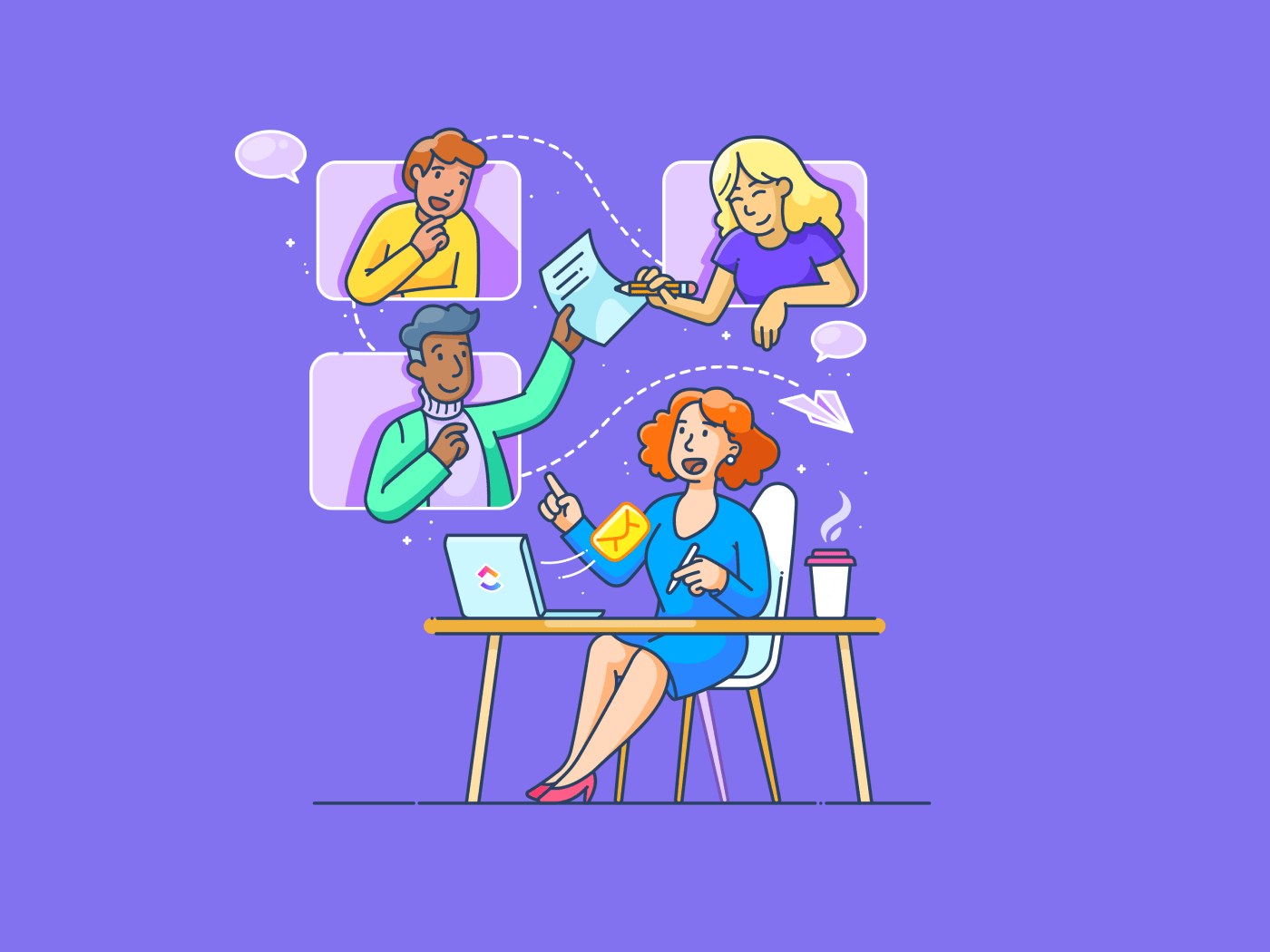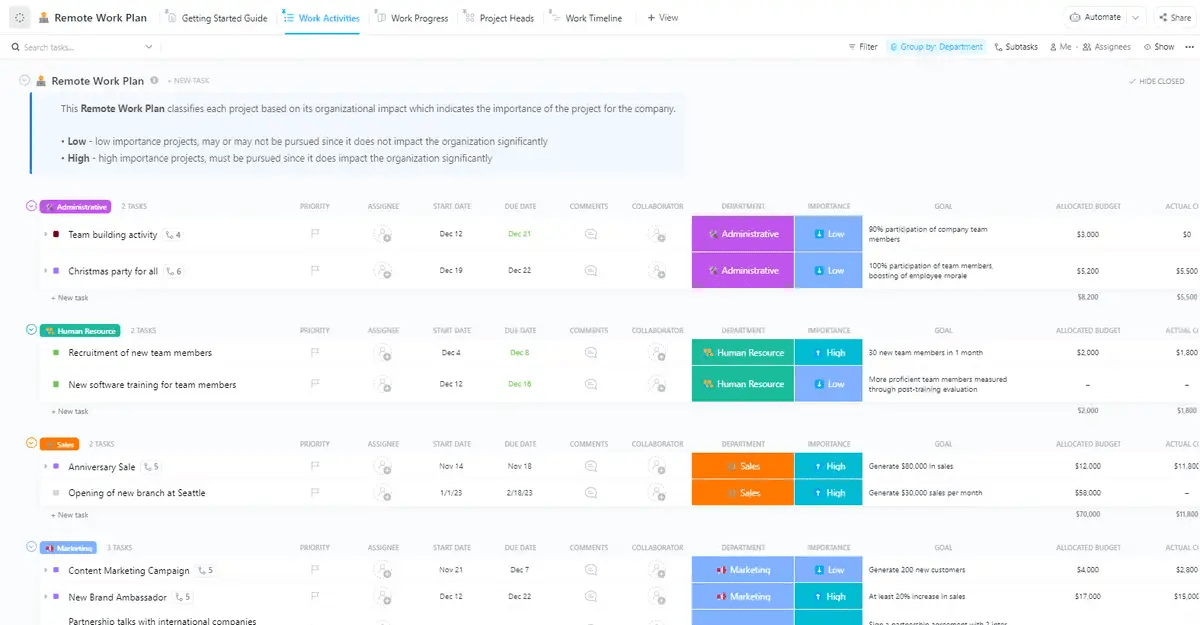W ciągu ostatnich kilku lat nastąpiła znacząca zmiana w sposobie, w jaki pracujemy. Wraz ze wzrostem liczby miejsc pracy zdalnej - oczekuje się, że będzie ona stanowić 22% siły roboczej w USA do 2025 roku - organizacje i liderzy zmagają się z takimi pytaniami, jak to, czy powinniśmy chodzić do biura, jak często i oczywiście, jakie powinny być nasze godziny pracy.
Podczas pracy z globalnie dystrybuowanymi teamami, normalnym jest posiadanie pracowników w różnych strefach czasowych. Jednak dla niektórych menedżerów koordynacja z rozproszonymi geograficznie zespołami może być trudna.
Jeśli zmagasz się z podobnym wyzwaniem, ten artykuł jest dla Ciebie.
Dowiedz się więcej o tym, jak skutecznie koordynować pracę zespołu w różnych strefach czasowych.
Wyzwania napotykane przez Teams podczas pracy w różnych strefach czasowych
Podczas gdy globalne środowisko pracy oferuje szereg korzyści, wiąże się ono również z unikalnym zestawem wyzwań.
Oto kilka głównych wyzwań, przed którymi stają Teams pracujący w różnych strefach czasowych.
- Opóźnienia w komunikacji: Gdy pracownicy pracują w różnych strefach czasowych, odpowiedzi na e-maile i wiadomości mogą być opóźnione, co prowadzi do wolniejszego podejmowania decyzji
- Trudności w planowaniu spotkań: Trudniej jest znaleźć godziny spotkań, które pasują do harmonogramu wszystkich pracowników. Niektórzy pracownicy mogą nie uczestniczyć w spotkaniach z powodu niedogodnych godzin
- Koordynacja zadań: Gdy członkowie zespołu nie pracują jednocześnie, trudno jest dopasować preferowane godziny pracy i skoordynować pracę, zwłaszcza jeśli istnieją zależności w zakończeniu zadania
- Limit nakładających się godzin pracy: Jeśli pracownicy pracują w bardzo różnych strefach czasowych, może to pozostawić bardzo niewiele pokrywających się godzin pracy między członkami zespołu. Ogranicza to synchroniczną komunikację i może potencjalnie opóźnić realizację projektu
- Trudności w śledzeniu postępów: Koordynowanie przekazywania zadań przez pracowników z jednej strefy czasowej do drugiej może być skomplikowane. Może to powodować luki w trakcie realizacji zadań
Strategie i najlepsze praktyki współpracy w różnych strefach czasowych
Oto kilka strategii i najlepszych praktyk, które można wdrożyć, aby pomóc zdalnym i rozproszonym teamom utrzymać wydajność i spójność.
1. Stosuj skuteczne strategie komunikacji
Różnice czasowe, różnice kulturowe i przeszkody technologiczne mogą utrudniać skuteczną komunikację w rozproszonych Teams. Wypróbuj poniższe strategie, aby usunąć te przeszkody:
- Ustal protokoły komunikacji
Zdefiniuj jasne wytyczne dotyczące komunikacji dla teamów pracujących w różnych strefach czasowych. Pomaga to zespołom zdalnym pozostać w zgodzie, ponieważ wszyscy są na tej samej stronie, jeśli chodzi o dostarczanie aktualizacji, rozwiązywanie problemów i informowanie o zmianach.
Możesz ustanowić protokoły komunikacyjne dotyczące rodzaju używanego kanału i częstotliwości spotkań. Należy również ustawić oczekiwania dotyczące czasu reakcji w oparciu o preferowane godziny pracy zespołu.
Przykład: _Używaj poczty e-mail do formalnej komunikacji dotyczącej aktualizacji projektu, ogłoszeń i raportowania. Ustaw oczekiwanie, że każdy e-mail powinien otrzymać odpowiedź od odpowiedniego członka zespołu w ciągu 24 godzin
Używaj Szablon komunikacji i spotkań w zespole ClickUp aby zaplanować i zorganizować skuteczny plan komunikacji dla swojego Teams.
Zorganizuj harmonogramy spotkań, cele i kanały komunikacji na ujednoliconej platformie dzięki szablonowi ClickUp's Team Communication and Meeting Matrix
Widok harmonogramu spotkań w tym szablonie umożliwia planowanie spotkań, a widok statusu spotkań zapewnia wgląd w postęp zaplanowanych spotkań. Umożliwia to ustawienie efektywnej komunikacji i harmonogramu spotkań dla zespołu.
💡Pro Tip: Dobrym sposobem na standaryzację protokołów komunikacyjnych jest użycie szablonów planów komunikacji _. W ten sposób każdy ma dostęp do tych samych informacji, pozostawiając mniej miejsca na niespójności i niejasności
The Szablon komunikacji wewnętrznej ClickUp to kolejne przydatne narzędzie do tworzenia protokołów informujących członków zespołu o ważnych informacjach.
Zarządzaj ogłoszeniami i komunikatami firmy za pomocą szablonu komunikacji wewnętrznej ClickUp
Działa on jako jedno źródło prawdy, w którym można organizować dokumenty, wytyczne i ogłoszenia tak, aby były one dostępne dla Twojego zespołu. W ten sposób można ustanowić spójność wytycznych dotyczących komunikacji wewnętrznej i zapewnić pracownikom dostęp do najnowszych informacji.
Czytaj więcej: Jak poprawić hybrydową komunikację w miejscu pracy
- Zdefiniowanie kanałów komunikacji
Komunikacja może odbywać się za pośrednictwem dowolnej liczby kanałów: czatu, rozmów telefonicznych, e-maili lub narzędzi i aplikacji w miejscu pracy. Ale gdy informacje są rozproszone w tych kanałach, aktualizacje mogą nie zawsze docierać do właściwych osób we właściwym czasie. Ważne szczegóły mogą zagubić się w szumie, a śledzenie rozmów staje się trudne.
Zamiast tego należy określić, które kanały powinny być używane do różnych rodzajów komunikacji, aby uniknąć nieporozumień. Ustrukturyzowane podejście skutkuje bardziej efektywnym przepływem informacji.
Na przykład:
- Instant messaging: do szybkiej, nieformalnej komunikacji i udostępniania krótkich aktualizacji
- e-mail: do udostępniania szczegółowych informacji o projekcie, oficjalnych ogłoszeń i interakcji z zewnętrznymi interesariuszami
- Wideokonferencje: Do codziennych spotkań, przekazywania informacji zwrotnych i sesji burzy mózgów
- Narzędzia do współpracy nad dokumentami : Dla członków zespołu do jednoczesnej pracy nad ważnymi propozycjami, raportowaniem i planami projektów
💡 Pro Tip: Jeśli przechodzisz na pracę zdalną, wdróż narzędzia i systemy, które mogą pomieścić współpracę asynchroniczną . Kładź nacisk na szkolenia, dokumentację i zarządzanie projektami, aby Twoje Teams nie musiały nadrabiać zaległości i mogły zwiększyć swoją produktywność.
- Używaj udostępnianych kalendarzy zespołów Udostępnianie kalendarzy zespołów pozwalają pracownikom na wzajemny widok swoich harmonogramów i dostępności, ułatwiając ustawienie spotkań. To ułatwia wspólne planowanie pracy asynchronicznej i informuje wszystkich o nadchodzących spotkaniach i terminach. Widok kalendarza w ClickUp umożliwia udostępnianie kalendarza członkom zespołu i zewnętrznym interesariuszom. Teams mogą sprawdzać Twoją dostępność, a Ty będziesz na bieżąco informowany o zaplanowanych spotkaniach.

Podłącz ClickUp do Kalendarza Google, aby łatwo wyświetlić zaplanowane terminy spotkań w ClickUp
- Lista procesów dla komunikacji asynchronicznej
Komunikacja asynchroniczna oznacza brak oczekiwania natychmiastowej odpowiedzi od współpracowników. Praktyka ta jest często stosowana do zarządzania harmonogramem międzynarodowego zespołu lub dla zespołów, które pracują w różnych strefach czasowych.
Jednak bez odpowiednich wytycznych, komunikacja asynchroniczna może przynieść efekt przeciwny do zamierzonego, zwłaszcza jeśli prowadzi do większej ilości niespójnych informacji i nieporozumień.
Oto kilka najlepszych praktyk, aby skutecznie wdrożyć komunikację asynchroniczną:
- Bądź konkretny co do działania, które chcesz, aby członek zespołu podjął i podaj ramy czasowe na jego zakończenie. Jasno komunikuj terminy, aby uniknąć opóźnień
- Dostarczaj kontekst do zadań i działań, aby pomóc teamom lepiej zrozumieć twój przekaz
- Zachęcaj odbiorców do zadawania pytań przed przystąpieniem do realizacji zadania
- Organizuj informacje tak, aby były logiczne i łatwe do zrozumienia
- Organizuj regularne standupy, aby ocenić postępy w realizacji różnych zadań, omówić potencjalne problemy i upewnić się, że Teams są na tej samej stronie w kwestii tego, co musi zostać zrobione
- Użyjnarzędzia komunikacji asynchronicznej**aby utrzymać połączenie między teamami, nawet jeśli pracują w różnych strefach czasowych
💡Pro Tip:Używaj ClickUp Brain do automatycznego generowania podsumowania postępów w danym zadaniu
- Wdrażanie celów dla lepszej odpowiedzialności
Jeśli jesteś menedżerem, codzienne meldowanie się ze swoim zespołem może być trudne, zwłaszcza jeśli pracujesz w różnych lokalizacjach geograficznych.
Jednak nadal musisz ustanowić odpowiedzialność dla każdego członka zespołu.
W tym celu ustaw indywidualne cele dla członków zespołu i śledź ich osiągnięcia. Cele ClickUp umożliwiają zdefiniowanie i ustawienie jasnych, mierzalnych celów dla każdego celu. Śledzenie postępów w realizacji każdego celu pozwala zrozumieć, jak członkowie zespołu postępują w swojej pracy.

Ustawiaj cele zadań i efektywnie śledź cele dzięki ClickUp Goals
Po ustawieniu celów możesz ustawić okresowe spotkania kontrolne z pracownikami, aby omówić ich wyniki i zidentyfikować obszary wymagające poprawy.
Możesz również użyć funkcji szablon planu pracy zdalnej ClickUp do śledzenia i zarządzania pracą zrobioną przez pracowników zdalnych.
Monitoruj postępy projektów pracowników w dowolnym miejscu i czasie dzięki szablonowi planu pracy zdalnej ClickUp
Użyj wstępnie zdefiniowanych sekcji, aby określić wytyczne dla pracowników przechodzących do pracy zdalnej. Wyświetlaj oczekiwania i role każdego członka zespołu za pomocą widoku Działania w pracy i monitoruj postępy w realizacji zadań za pomocą widoku Postępy w pracy.
2. Wykorzystanie narzędzi i technologii do współpracy
Znajdź platformy współpracy które koncentrują się na ułatwianiu komunikacji asynchronicznej.
Istnieje kilka rodzajów współpracy i narzędzi do pracy zdalnej na rynku, ale sugerujemy wybór takiego, które oferuje rozszerzenie funkcji usprawniających pracę zdalną.
Narzędzie takie jak ClickUp dla pracy zdalnej łączy zarządzanie zadaniami, współpracę, dokumentację i kilka innych funkcji w ujednoliconej platformie, upraszczając cykl pracy.

wyrównaj cele biznesowe, śledź postępy, prowadź spotkania dotyczące zarządzania projektami i współpracuj efektywnie, niezależnie od lokalizacji, dzięki ClickUp Remote Team Project Management Software_
Dowiedz się, jak możesz wykorzystać wszechstronny zestaw funkcji ClickUp, aby poprawić spójność zespołu, nawet jeśli Twoi pracownicy pracują zdalnie z wielu stref czasowych:
- Przydziel pracę z łatwością
Używaj Zadania ClickUp do tworzenia i udostępniania zadań w środowisku zdalnym. Przypisz każde zadanie do odpowiedniego członka zespołu wraz z terminem jego wykonania. Połącz poszczególne zadania z wiki i bazami wiedzy w Dokumenty ClickUp aby zapewnić zdalnym członkom zespołu odpowiedni kontekst.

upewnij się, że nic nie umknie Twojej uwadze, przydzielając zadania odpowiednim członkom zespołu za pomocą ClickUp Tasks
- Współpraca nad dokumentacją
Współpracuj z członkami zespołu w celu tworzenia szczegółowych raportów, dokumentacji i propozycji za pomocą Dokumenty ClickUp . Możesz tworzyć nieograniczoną liczbę dokumentów, edytować je wspólnie i formatować informacje w dowolny sposób. A co najlepsze? Możesz uruchamiać zadania bezpośrednio z Dokumentów lub połączyć je z zadaniem, jak wyjaśniliśmy powyżej. Dzięki temu cykl pracy jest bardziej połączony i spójny, nawet w przypadku globalnych Teams lub członków zespołu pracujących w odległych strefach czasowych.

uzyskaj szybki widok wszystkich połączonych podstron i relacji w ClickUp Docs, aby pozostać zorganizowanym i utrzymać połączenie w pracy
- Udostępnianie aktualizacji na czacie
Komunikuj się z członkami Teams za pomocą Widok czatu ClickUp . Wystarczy @wzmianka o członku zespołu, aby dodać go do rozmowy i udostępniać swoje aktualizacje. Widok czatu otwiera się bezpośrednio w obszarze roboczym ClickUp, więc nie musisz przełączać się między platformami do zrobienia pracy.
Użyj go, aby prowadzić rozmowy w kontekście swojego zadania, aby uniknąć niepotrzebnego przełączania kontekstu i wyczyszczone komunikaty.

Dostęp do zakończonej historii komentarzy i kontekstu zadania dzięki widokowi czatu ClickUp
- Wyjaśniaj pojęcia w przejrzysty sposób
Użyj ClickUp Clip do nagrywania ekranu podczas przekazywania długich, złożonych wiadomości lub koncepcji technicznych. Udostępnianie klipów członkom zespołu za pomocą publicznego połączenia lub poprzez pobranie pliku wideo.
Można je również osadzać w opisach zadań, aby dodać kontekst. Wszystkie nagrane klipy będą przechowywane w Clip Hub, dzięki czemu członkowie zespołu będą mieli do nich dostęp, gdy będą ich potrzebować.

Udostępniaj nagrania ekranu, aby precyzyjnie przekazać wiadomość dzięki Clip by ClickUp
- Brainstorm wirtualnie
Omawiaj pomysły ze zdalnymi członkami zespołu na cyfrowym płótnie dzięki aplikacji Tablica ClickUp . Wizualnie przedstawiaj swoje myśli i zamieniaj je w zadania bezpośrednio z tablicy za pomocą kilku prostych kliknięć. Przesyłaj obrazy i połączone pliki, aby dodać jeszcze więcej kontekstu do swojej pracy.

burza mózgów, opracowywanie strategii lub mapowanie cykli pracy dzięki tablicom ClickUp umożliwiającym współpracę wizualną
Oto, co Danielle Bush, kierownik projektu w firmie EDforTech ma do powiedzenia:
_ClickUp pomógł naszemu zdalnemu zespołowi komunikować się w różnych strefach czasowych i wiedzieć, co dzieje się w projekcie bez konieczności organizowania niepotrzebnych spotkań lub proszenia ludzi o informacje przez e-mail lub Slack. Funkcja tablicy pomaga nam przeprowadzać burze mózgów na temat procesów i cykli pracy oraz przydzielać zadania w czasie rzeczywistym
Danielle Bush, kierownik projektu, EDforTech
- Prowadzenie spotkań zespołu na wideo
Zapraszaj członków zespołu na regularne rozmowy wideo twarzą w twarz, korzystając z aplikacji Integracja z ClickUp Zoom . Połączone notatki i nagrania ze spotkań będą automatycznie dodawane do zadań, aby można było uzyskać do nich dostęp później.
Ten bardzo potrzebny czas spędzony twarzą w twarz może umożliwić lepsze podejmowanie decyzji i wydajną współpracę ze zdalnym zespołem.
- Używaj scentralizowanego huba do komunikacji
Zarządzaj wszystkimi zadaniami i komunikacją z jednego huba za pomocą aplikacji Skrzynka odbiorcza ClickUp . Bądź na bieżąco z całą swoją pracą i zaznaczaj krytyczne działania, aby nie przegapić ważnych zadań. Dla każdej konwersacji możesz wyświetlić panel opisu tuż obok niej, aby uzyskać cały kontekst potrzebny do zakończenia zadania.

zajmij się swoimi zadaniami dzięki odświeżonej skrzynce odbiorczej ClickUp, zaprojektowanej z myślą o szybkim poruszaniu się po priorytetach i wykonywaniu pracy
- Śledzenie postępów zespołu
Bądź na bieżąco z wszystkim, nad czym pracuje Twój zespół dzięki Pulpity ClickUp . Uzyskaj przegląd tego, ile pracy zostało wykonane i czy jesteś na dobrej drodze do dotrzymania ważnych terminów. Zapewniając w czasie rzeczywistym dostęp do kluczowych wskaźników i danych dotyczących wydajności, możesz zapewnić pracownikom zdalnym spójność i zaangażowanie w pracę, niezależnie od ich lokalizacji.

podziel cele, zadania, punkty agile i statusy projektów w wysoce konfigurowalnym ClickUp 3.0 Dashboard_
3. Zbuduj silną kulturę zespołu
Koordynowanie globalnego zespołu staje się o wiele łatwiejsze, gdy pracownicy są zgodni z celami organizacji i mają odporny sposób myślenia, aby stawić czoła wyzwaniom.
Właśnie dlatego należy skupić się na budowaniu silnej kultury zespołu, która łączy zaangażowanie pracowników, spójną pracę i elastyczność.
Skorzystaj z poniższych wskazówek, aby pomóc pracownikom radzić sobie z wyzwaniami związanymi z pracą zdalną:
- Promuj elastyczność i zrozumienie: Ustawelastyczne harmonogramy pracy podczas zarządzania pracownikami w różnych strefach czasowych. Pozwól pracownikom na wybór najbardziej wydajnych godzin pracy i kładź nacisk na wyniki i rezultaty, a nie na ścisłe harmonogramy
- Oferuj wsparcie: Upewnij się, że pracownicy mają dostęp do wsparcia i informacji, których potrzebują, aby być wydajnymi nawet podczas pracy zdalnej. Przeszkol pracowników zdalnych w zakresie zarządzania czasem i zapewnij im niezbędne narzędzia do płynnej współpracy
- Śledzenie postępów: Monitoruj aktualny status projektów i indywidualny wkład. Gwarantuje to, że wszyscy pracują nad tymi samymi celami i pomaga łatwo zarządzać wydajnością całego zespołu
- Celebrowanie różnorodności i inkluzywności: Stwórz przyjazne środowisko, aby celebrować różnorodne kultury pracowników zdalnych z różnych środowisk geograficznych. Wdrażaj zasady wspierające równe szanse w pracy i przyciągaj talenty z różnych lokalizacji
Wskazówka dla profesjonalistów: Jeśli uwielbiasz pracować w kawiarni lub podróżować, spróbuj użyć narzędzia cyfrowych nomadów _. Oferują one szeroki zakres funkcji, które mogą pomóc w pracy asynchronicznej i skutecznej komunikacji z członkami zespołu, nawet gdy jesteś w podróży
4. Koncentracja na wydajności i dobrym samopoczuciu pracowników
Priorytetowe traktowanie dobrego samopoczucia pracowników zmniejsza wypalenie zawodowe i pomaga całemu zespołowi skupić się na swoich celach. Inicjatywy związane z dobrym samopoczuciem poprawiają również morale zespołu, poprawiając jakość pracy, nawet w zdalnych ustawieniach.
- Kładź nacisk na równowagę między życiem zawodowym a prywatnym
Szanuj osobiste granice i różnicę czasu, jeśli chodzi o pracę zdalną. Zbyt łatwo jest pozwolić, aby praca rozlała się i całkowicie zakończyła życie osobiste.
Używaj Śledzenie czasu ClickUp do śledzenia czasu spędzonego na różnych zadaniach. Szczegółowe arkusze czasu rejestrują, gdzie spędzasz najwięcej czasu. Możesz wykorzystać informacje z tych arkuszy czasu, aby dowiedzieć się, jak zoptymalizować swój czas, aby pozostać w zgodzie z harmonogramem bez przedłużania go do godzin po pracy.
![]()
Twórz karty czasu pracy, aby zbierać i śledzić czas w zadaniach i lokalizacjach w celu szybkiego wglądu w postępy
- Uniknij wypalenia
Efektywnie zarządzaj obciążeniem pracą zespołu bez jego przeciążania. Zobacz obciążenie zespołu i zidentyfikuj, kto jest niedociążony lub przepracowany, korzystając z funkcji Widok obciążenia pracą ClickUp .
Wykorzystaj te informacje do równomiernej dystrybucji pracy i w razie potrzeby zapewnij dodatkowe zasoby. Unikaj także planowania spotkań późno w nocy lub w weekendy, aby dać pracownikom czas na relaks i odpoczynek.
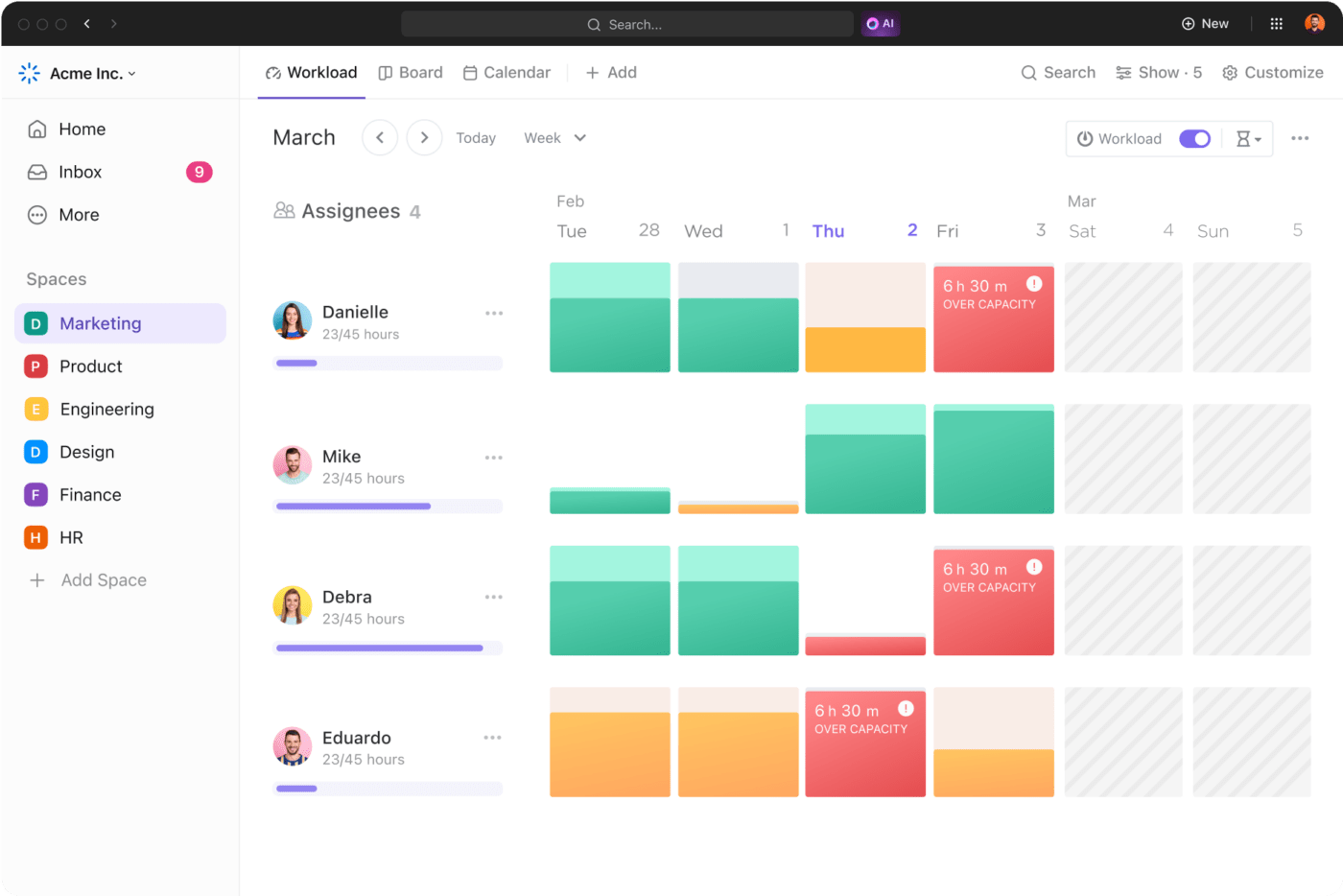
zobacz obciążenie pracą zespołu na pierwszy rzut oka, aby lepiej oddelegować lub ponownie przydzielić zadania i szybko zrozumieć, kto ma za mało lub za dużo mocy przerobowych
- Wykorzystaj różnice stref czasowych
Korzystaj z praktyk takich jak rotacja godzin spotkań, nakładanie się godzin pracy i model "podążaj za słońcem" (jeden zespół podejmuje pracę, gdy drugi kończy swój dzień), aby zrobić więcej, niezależnie od różnic stref czasowych.
Zmień wyzwania związane ze strefą czasową w zwycięstwa dzięki ClickUp
Wyobraź sobie swoich pracowników współpracujących płynnie ze swoimi kolegami z różnych kontynentów, z doskonale zaplanowanymi spotkaniami, skuteczną komunikacją asynchroniczną i wydajną wymianą informacji.
Możesz to osiągnąć, wdrażając narzędzie do współpracy, takie jak ClickUp, które sprawia, że praca zdalna staje się dziecinnie prosta.
Od nagrań ekranu za pośrednictwem ClickUp Clips po wiadomości kontekstowe za pośrednictwem ClickUp Chat, platforma ta jest dostawcą zestawu funkcji umożliwiających przezwyciężenie wyzwań związanych ze współpracą w środowisku pracy zdalnej.
Niech wszyscy w Twoim zespole wiedzą, że jesteście razem, nawet jeśli nie jesteście w tej samej strefie czasowej Zarejestruj się na ClickUp za darmo aby połączyć swój globalny Teams.